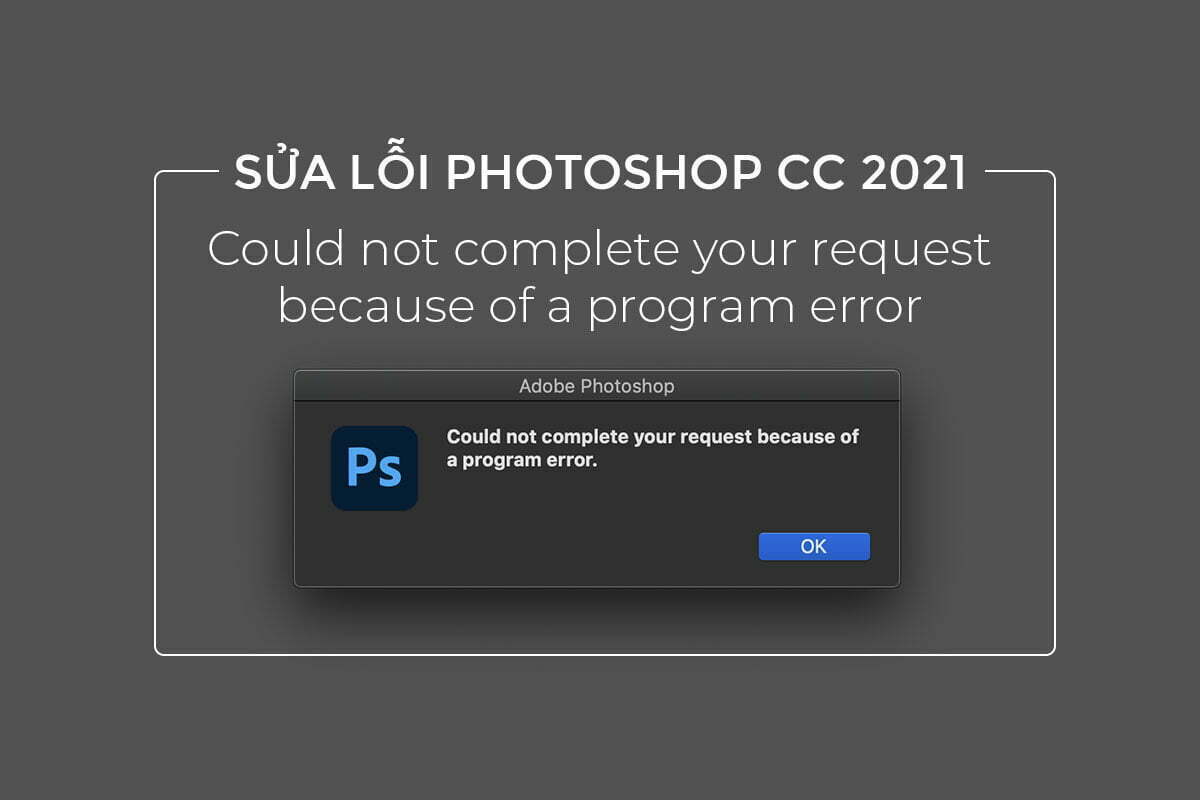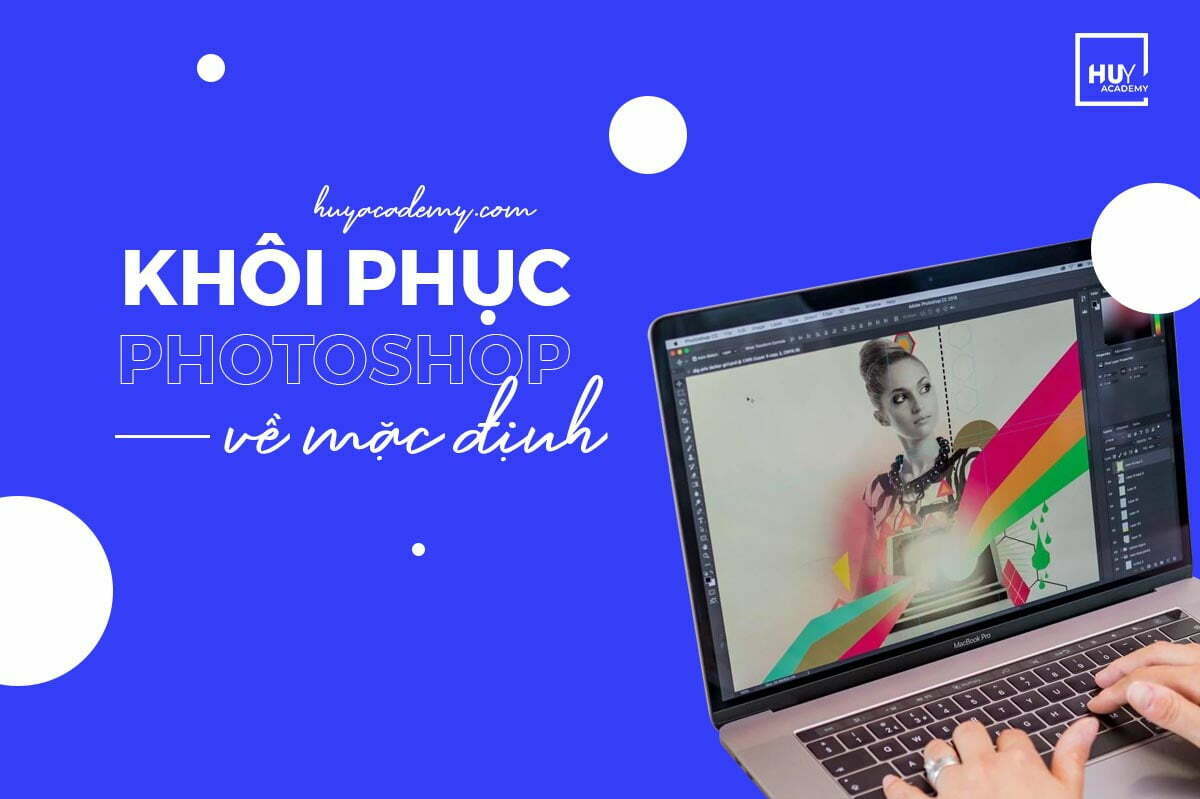Xem video tại đây https://youtube.com/shorts/IYKmh7WYXBo?feature=share hoặc link video nhé
Mẹo Photoshop
Hiệu ứng xoáy mây trong Photoshop
https://youtube.com/shorts/92MQs1saXpo?si=ndAmmqydvuiTvETp Hoặc xem trực tiếp trên Youtube
Hiệu ứng kính trong suốt trong Photoshop
Hiệu ứng kính trong suốt trong Photoshop https://www.youtube.com/watch?v=kUZL_pT-1aw Link tại Youtube
Sử dụng phím ~ khi vẽ trong Adobe Illustrator
Sử dụng phím ~ khi vẽ trong Adobe Illustrator Xem video tại Youtube https://www.youtube.com/shorts/UG57Zi907jg
Hiệu ứng Voucher bay trong Ps và Ai
Hiệu ứng Voucher bay trong Ps và Ai Xem trên page facebook
Hiệu ứng lyquefy trong Photoshop
Hiệu ứng lyquefy trong Photoshop Xem video tại Youtube https://www.youtube.com/watch?v=abm_3VMVQQw
Hiệu ứng Gió thổi trong Photoshop
Hiệu ứng Gió thổi trong Photoshop https://youtu.be/4sduEWnxE7w
Hướng dẫn làm hiệu ứng chiếu sáng trong Photoshop
Hướng dẫn làm hiệu ứng chiếu sáng trong Photoshop https://youtu.be/5xwtPKOehuk
PureRef – Phần mềm tạo bản nháp trong Photoshop
PureRef được tạo ra để trở thành một công cụ đơn giản và nhẹ cho các designer để sắp xếp và xem hình ảnh tham khảo của họ. Bạn có thể kéo-thả các tệp từ máy tính hoặc hình ảnh trực tiếp từ trình duyệt. Bạn cũng có thể sử dụng menu chuột phải hoặc ctrl+v để dán chúng. Bạn có thể chỉnh sửa hình ảnh của mình theo một số cách để phù hợp với nhu cầu tham khảo của mình Link tải : https://pureref.software.informer.com/1.9/ Dự phòng: https://pureref.software.informer.com/download/ Hướng dẫn https://youtu.be/5QdrLdWIMJU
Cách tạo hiệu ứng ánh sáng đẹp trong Photoshop
Cách tạo hiệu ứng ánh sáng đẹp trong Photoshop https://youtu.be/z6rlPtYH4HQ
Cài đặt thêm plugin miễn phí cho Photoshop và Illustrator từ thư viện Adobe
Cài đặt thêm plugin miễn phí cho Photoshop và Illustrator từ thư viện Adobe Link tải App: tại đây https://youtu.be/r-Zz87rEwOY
Tutorial Tách và đổi màu khói trong Photoshop
Tutorial Tách và đổi màu khói trong Photoshop https://youtu.be/ae1Ysnk8tlc
Cách tạo bóng đổ cho sản phẩm trong photoshop cực dễ
Cách tạo bóng đổ cho sản phẩm trong photoshop cực dễ https://youtu.be/_Fzq87P6abA
Công cụ Reference point giúp căn chỉnh trong photoshop
Công cụ Reference point giúp căn chỉnh trong photoshop https://youtu.be/D5vKF55zXZk
Fix lỗi không thấy thumbnail tại vị trí layer trên photoshop
Nhiều bạn mới hay hỏi cái này nên Huy Academy lên một bài nhỏ hướng dẫn fix lỗi này nhé. Các bạn nhìn vào hình dưới và xem thử có bao giờ gặp phải chưa hoặc tương lai có thể bị Nếu bị thì chuột phải vào biểu tượng icon như hình dưới nhé Sau đó thì chọn một trong 3 dòng sau Small Thumbnails : Demo nhỏ Medium Thumbnails: Demo vừa Large Thumbnails: Demo to Vậy là xong, dễ ẹc ha. Chúc các bạn thành công
Place linked – đưa hình vào file photoshop theo dạng liên kết thư mục
Làm theo hình nhé Sau khi bạn đưa vào thì nó sẽ xuất hiện tại file đang làm việc luôn ♥♥♥♥♥♥♥♥♥♥♥♥♥♥♥♥♥♥♥♥♥♥♥♥♥♥♥♥♥♥♥♥♥♥♥♥♥♥♥ Hi vọng các bạn học được điều gì đó thú vị! Huy Academy có một số khóa học Online và Offline chất lượng các bạn có thể tham khảo. ♦ Online: e.huyacademy.com ♦ Offline: huyacademy.com
Chuyển layer chữ hoặc layer shape thành layer thường trong photoshop
Bước 1: Chọn layer chữ hoặc shape hoặc layer hình Smart Object để chuyển đổi Bước 2: Chuột phải vào và chọn Rasterize Layer ♥♥♥♥♥♥♥♥♥♥♥♥♥♥♥♥♥♥♥♥♥♥♥♥♥♥♥♥♥♥♥♥♥♥♥♥♥♥♥ Hi vọng các bạn học được điều gì đó thú vị! Huy Academy có một số khóa học Online và Offline chất lượng các bạn có thể tham khảo. ♦ Online: e.huyacademy.com ♦ Offline: huyacademy.com
Khắc phục lỗi photoshop cc 2022 không lưu được file jpg png
Một số bạn bị lỗi này trong một số phiên bản 2021 hoặc 2022. Các bạn có thể thử theo hướng dẫn dưới đây Bạn vào menu File ==> Chọn Save a Copy ( Thay vì chọn Save as ) Chúc bạn thành công Hi vọng các bạn học được điều gì đó thú vị! Huy Academy có một số khóa học Online và Offline chất lượng các bạn có thể tham khảo. ♦ Online: e.huyacademy.com ♦ Offline: huyacademy.com
Cách tạo khói thủ công trong Photoshop CC
Thông thường ta có thể install những brush khói để sử dụng cho thiết kế, nhưng đôi lúc brush khói có sẵn sẽ không phù hợp với thiết kế. Vậy thì hãy thử tự tạo Brush khói theo cách thủ công sau nhé. Bước 1: Chuẩn bị hình ảnh (lửa, nến,...) Bước 2: Tạo layer mới, dùng Brush mềm màu trắng vẽ đường cong khói Bước 3: Vào Filter trên thanh Menu, chọn Blur Gallery, chọn Path Blur… Bước 4: Một mũi tên điều hướng sẽ hiện ra, bạn kéo điểm bắt đầu lên ngọn khói, và điểm đầu mũi…
Cách dùng Mockup có sẵn trong Photoshop CC
Giả định thiết kế lên các chất liệu thật, các sản phẩm thật giúp Designer và khách hàng có cái nhìn chân thật về thiết kế khi thi công. Để giả định thiết kế thì sử dụng mockup có sẵn là cách hiệu quả và nhanh nhất. Post này Huy Academy sẽ hướng dẫn các bạn sử dụng Mock Up có sẵn nhé. Bước 1: Sau khi tải Mockup có sẵn về và mở lên, bạn sẽ thấy một layer Smart Object để bạn thay logo hoặc hình mà bạn muốn vào layer này. Để sử dụng bạn hãy nhấn…
Cách làm đậm nét chữ bằng Character trong Photoshop CC
Khi sử dụng phần mềm Photoshop CC, 1 số Font chữ thanh mảnh không có chế độ BOLD nhưng bạn vẫn muốn làm nó rõ nét hơn, bạn có thể sử dụng hộp Character Bước 1: Chọn Text, Vào hộp thoại Character (Window → Character) Bước 2: Chọn đối tượng “T” đậm đầu tiên, dãy Text của bạn sẽ đậm nét hơn. Cùng xem kết quả nhé ♥♥♥♥♥♥♥♥♥♥♥♥♥♥♥♥♥♥♥♥♥♥♥♥♥♥♥♥♥♥♥♥♥♥♥♥♥♥♥ Hi vọng các bạn học được điều gì đó thú vị! Huy Academy có một số khóa học Online và Offline chất lượng các bạn có thể tham khảo. ♦ Online: e.huyacademy.com…
Cách lấy lại thanh công cụ bị mất trong Photoshop CC
Trong lúc làm việc trên phần mềm photoshop, các bạn mới thường hay gặp vấn đề “Mất, ẩn thanh công cụ”. Lấy lại thanh công cụ không phải là điều ai cũng biết, cùng xem nhé. Các thanh công cụ đều nằm trong Window trên thanh Menu Việc biến mất thanh công cụ là do trong mục Window đã bỏ tick các thanh công cụ như: Adjustments, Color, Layer, Option, Tools. Chỉ cần chúng ta vào menu “Window” lựa chọn lại các thanh công cụ trên thì giao diện sẽ trở lại bình thường. Vào menu “Window” và tick chọn…
Cách thu hẹp vùng chọn trong Photoshop CC
Trong quá trình sử dụng photoshop, khi xử lý hình ảnh bạn thường xuyên phải dùng đến kỹ thuật tạo vùng chọn tách biệt. Và làm sao để thu hẹp vùng chọn, cùng thực hiện các bước sau nhé. Bước 1: Tạo vùng chọn Bước 2: Sau khi tạo vùng chọn, để mở rộng vùng chọn, bạn hãy vào Select > Modify >Contract Bước 3: Để mở rộng kích thước vùng chọn, nhập thông số bạn muốn vào ô Expand By ( Chỉ nhập các giá trị từ 1 đến 100) → OK Cùng xem kết quả nhé. ♥♥♥♥♥♥♥♥♥♥♥♥♥♥♥♥♥♥♥♥♥♥♥♥♥♥♥♥♥♥♥♥♥♥♥♥♥♥♥ Hi…
Cách mở rộng vùng chọn trong Photoshop CC
Trong quá trình sử dụng photoshop, khi xử lý hình ảnh bạn thường xuyên phải dùng đến kỹ thuật tạo vùng chọn tách biệt. Và làm sao để mở rộng vùng chọn, cùng thực hiện các bước sau nhé. Bước 1: Tạo vùng chọn Bước 2: Sau khi tạo vùng chọn, để mở rộng vùng chọn, bạn hãy vào Select > Modify > Expand Bước 3: Để mở rộng kích thước vùng chọn, nhập thông số bạn muốn vào ô Expand By ( Chỉ nhập các giá trị từ 1 đến 100) → OK Cùng xem kết quả nhé. ♥♥♥♥♥♥♥♥♥♥♥♥♥♥♥♥♥♥♥♥♥♥♥♥♥♥♥♥♥♥♥♥♥♥♥♥♥♥♥…
Hướng dẫn đảo ngược vùng chọn trong Photoshop CC
Đảo ngược vùng chọn là thao tác thường dùng khi bạn cần cắt đối tượng hay chọn vùng chọn trong Photoshop. Các công cụ chọn vùng phổ biến trong Photoshop là Magic Wand Tool, Lasso tool, Quick selection tool hay Marquee tool. Thao tác đảo ngược vùng chọn đều có thể áp dụng với các công cụ kể trên. Cách 1: Tạo vùng chọn Vào Select chọn Inverse Cách 2: Tạo vùng chọn Nhấn tổ hợp phím Ctrl + Shift + I Kết quả: ♥♥♥♥♥♥♥♥♥♥♥♥♥♥♥♥♥♥♥♥♥♥♥♥♥♥♥♥♥♥♥♥♥♥♥♥♥♥♥ Hi vọng các bạn học được điều gì đó thú vị! Huy Academy có một…
Cách tách nền nhanh trong Photoshop CC
Tách một đối tượng ra khỏi một bức hình là một kỹ năng khá cơ bản và được sử dụng nhiều trong Photoshop. Tuy nhiên không phải ai cũng thực hiện kỹ thuật này một cách hiệu quả. Có rất nhiều cách để tách nền nhưng trong post này Huy Academy sẽ hướng dẫn bạn cách tách nền một cách nhanh và hiệu quả nhé. Bước 1: Đưa hình ảnh muốn tách nền vào Photoshop Bước 2: Vào Select trên thanh Menu, chọn Subject và đợi tầm 3s Bước 3: Tiếp theo vào Select trên thanh Menu, chọn Subject ->…
Cách chuyển Layer thường thành Smart Object trong Photoshop CC và ngược lại
Smart Object là đối tượng thông minh, chứa những dữ liệu gốc của layer (layer, hình ảnh, vector). Ngoài ra, bạn có thể thao tác trên Smart Object như Transform, dùng bộ lọc Filter mà không ảnh hưởng đến thuộc tính gốc của layer đó. Để phân biệt layer thường và layer Smart Object thì chúng ta nhận biết trên biểu tượng của Layer đó. Nếu bạn thấy biểu tượng File ở trên layer như ảnh bên dưới thì layer đó chính là Smart Object. Cách chuyển Layer thường thành Smart Object Cách 1: Bước 1: Chọn layer cần chuyển…
Khác nhau cơ bản giữa Layer thường và Layer Smart Object trong Photoshop CC
Smart Objects là một tính năng đặc biệt trên Photoshop và chúng được tích hợp trực tiếp vào trong Layer trong quá trình sử dụng. Tính năng Smart Objects sẽ làm cho Layer đó trở thành “non-destructive editing” – chỉnh sửa mà không bị phá hủy. ⋅⋅⋅⋅⋅⋅⋅⋅⋅⋅⋅⋅⋅⋅⋅⋅⋅⋅⋅⋅⋅⋅⋅⋅⋅⋅⋅⋅⋅⋅⋅⋅⋅⋅⋅⋅⋅⋅⋅⋅⋅⋅⋅⋅⋅⋅⋅⋅⋅⋅⋅⋅⋅⋅⋅⋅⋅⋅⋅⋅⋅⋅⋅⋅⋅⋅⋅⋅⋅⋅⋅⋅⋅⋅⋅ Vậy sự khác nhau cơ bản giữa Smart Objects và Layer thường là gì? Việc bạn phóng to, thu nhỏ, áp dụng các Effect… vào trong Layer Smart Objects nhưng chất lượng hình ảnh sẽ vẫn được giữ ở mức tốt nhất. Ở Layer Thường, việc phóng to thu nhỏ sẽ khiến cho…
Cách mở/tắt thanh thước trong Photoshop CC
Có những thao tác tưởng chừng như đơn giản nhưng đôi lúc Designer lại quên mất phải thực hiện như nào? Tìm nó ở đâu? Chẳng hạn như việc mở/tắt thanh thước trong Photoshop CC. Cùng Huy Academy “ôn bài” một tí nhé! Để hiện thước đo trong photoshop, vào View, chọn Rulers. Hoặc bạn có thể nhấn tổ hợp phím Ctrl + R. Ruler trong Photoshop sẽ được hiển thị phía trên và bên trái màn hình làm việc của bạn. Để đổi đơn vị bạn click đúp chuột trái vào thanh rulers trên màn hình. Một bảng Preferences…
2 cách tạo brush trong photoshop CC
Huy Academy chỉ bạn 2 cách để tạo brush trong Photoshop CC Cách 1: Tạo brush từ file ảnh .png ( trong suốt ) Cách 2: Tạo thủ công trong photoshop Hướng dẫn cách 1: Tạo Brush từ hình ảnh Bước 1: Chuẩn bị 1 file hình .png ( trong suốt ) có hình dạng mà bạn muốn ( Hình tam giác, ngôi sao…) Bước 2: Kéo file ảnh png đã chuẩn bị vào photoshop Bước 3: Vào menu "Edit" và chọn Define Brush Preset Bước 4: Đổi tên của Brush trong mục Name và bấm OK Brush vừa tạo…
Kiểm tra và thay đổi kích thước hình ảnh trong photoshop
Kiểm tra kích thước hình ảnh trong photoshop Kiểm tra kích thước hình ảnh trong photoshop dễ dàng lắm nè. Đầu tiên là các bạn chọn Image tại mục Menu và chọn tiếp Image Size Đây là phần giao diện của box Image Size (1) Thông số kích thước file ở đơn vị Pixel (2) Quy đổi đơn vị Pixel sang những đơn vị đo khác như cm, mm hoặc in (3) Nói ở phần sau (4) Thông tin về độ phân giải của hình ảnh. 72 là bình thường, 150 trở lên là phù hợp cho in ấn Thay…
Reset giao diện làm việc trong Photoshop
Cách reset giao diện làm việc trong photoshop như thế nào thì bài này sẽ cho bạn biết. Nó cũng khá đơn giản thôi. Các bạn chú ý làm theo là dc. Với photoshop các bạn chú ý nên sử dụng giao diện làm việc mặc định là Esentials Cách 1 Vào Menu Window ➜ Workspace ➜ Reset Esentials Cách 2 Trên giao diện Photoshop tại gốc bên phải phía trên. bạn chọn biểu tượng như trong hình dưới. Tiếp theo bạn chọn Reset Esentials là được. Chúc bạn thành công Tìm hiểu các khóa học thiết kế đồ họa,…
Style photoshop là gì ? Cách cài đặt và sử dụng
Style photoshop là hiệu ứng đặc biệt để người dụng dụng Photoshop có thể áp dụng nhanh chóng vào các layer của mình tùy mục đích sử dụng. Style có thể tự điều chỉnh, có sẳn từ người khác tạo ra...Tổng quan về style thì tóm lại là nó như vậy ( Xem demo dưới ) Trong bài này, Huy Academy chủ yếu tập trung vào hướng dẫn sử dụng hiệu ứng Style có sẳn từ internet 1. Mở tag style trong photoshop 2. Định dạng file style File style trong photoshop thường có 2 định dạng cơ bản Định…
Fix lỗi Photoshop 2021 could not complete your request because of a program error
Bài này dành cho những ai dính lỗi "Photoshop 2021 could not complete your request because of a program error" biết cách xử lý lỗi nha. Bước 1: Bấm Ctrl + K và chọn Performance Tiếp theo tại phần Graphics Processor Settings các bạn tắt sử dụng card đồ họa đi Bước 2: Các bạn mở lên để sử dụng bình thường thôi. Lưu ý: Có cái card đồ họa mà tắt đi rồi thì chán quá đúng không. Nếu muốn xài thì xem tiếp ở dưới ĐỂ SỬ DỤNG LẠI CARD ĐỒ HỌA Update windown lên mới nhất có…
Những hiệu ứng chính trong menu filter của Photoshop
Menu filter chứa những hiệu ứng mạnh mẽ của Photoshop nhưng không phải khi nào cũng dùng tất cả. Bài này sẽ chỉ ra những hiệu ứng chính hay được dùng nhất trong photoshop. Hiệu ứng làm mờ Vào menu Filter => Blur => Gaussian Blur Hiệu ứng chuyển động Vào menu Filter => Blur => Motion Blur Hiệu ứng chuyện động xoáy Vào menu Filter => Blur => Radial Blur sẽ có 2 lựa chọn : 1 là xoay, 2 là zoom. Hiệu ứng nhiễu hạt Vào menu Filter => Nose => Add noise Hiệu ứng làm nét…
Đổi màu giao diện trong Photoshop CC
Nếu bạn dùng phiên bản Photoshop CS5 trở về trước thì việc đổi màu giao diện là không thể. Từ phiên bản Photoshop CC thì Adobe đã thêm chức năng nay cho phép người dùng có thể thay đổi màu giao diện làm việc của Photoshop. Vậy làm sao để đổi màu giao diện Photoshop, các bạn xem xem Huy Academy hướng dẫn. BƯỚC 1: Mở Preferences Cách 1: Mở hộp thoại Preferences bằng cách bấm Ctrl + K sau đó chọn tag Interface Cách 2: Vào menu Edit => Preferences ==> Interface BƯỚC 2: Chọn màu giao diện muốn…
Xoay khổ giấy trong photoshop
Cách xoay khổ giấy trong photoshop không phải ai cũng biết đâu nha. Đối với những bạn mới tìm hiểu photoshop thì đây cũng là một thứ thú vị cần phải biết. Để xoay khổ giấy rất đơn giản, các bạn cứ xem bài này là biết. BƯỚC 1: Vào menu Image => Image Rotation ==> Chọn 90 độ ( Có 2 cái 90 độ bạn chọn cái nào cũng được ) BƯỚC 2: Làm theo bước 1 là xong rồi đó nên bước 2 chúng ta sẽ hưởng thành quả. Dễ quá phải không nào Chúc các bạn thành…
Cài đặt thêm shape cho Photoshop CC
Bài này sẽ hướng dẫn cho những bạn chưa biết cách cài đặt Shape cho photoshop thì tham khảo. Hiện phần lớn đều xài phiên bản Photoshop CC trở lên nên mình chỉ hướng dẫn với bản CC và cụ thể là bản Photoshop CC 2020. Bước 1: Vào menu Window và chọn mở Shape Bước 2: Chọn vào menu 4 gạch và chọn Import Tìm tới nơi chứa file shape và load file vào Vậy là xong. Học photoshop thật thú vị ! Nếu bạn chưa có nền tảng tốt về photoshop có thể đăng ký một khóa Photoshop tại…
Tip khôi phục lại cài đặt mặc định của photoshop
Để reset các cài đặt trong photoshop về mặc định thì có nhiều cách nhưng bài này mình sẽ chỉ bạn một cách dễ nhất thôi nha. Bước 1: Bấm Ctrl + K để mở bảng cài đặt photoshop. Ctrl + K sẽ mở bảng Genaral Ctrl + K hoặc có thẻ vào File > Preferences > General Bước 2: Chọn Reset Preferences On Quit và bấm OK là xong Sau đó bạn tắt Photoshop và mở lại là được Chúc bạn bạn thành công !
2500+ shape free download cho photoshop
Đây là thư viện hơn 2500+ shape dành cho photoshop. Hiện một số phiên bản vẫn còn lưu trữ dữ liệu hình dạng shape này nhưng hiện bản photoshop cc 2020 đã bị loại bỏ thư viện xưa. Những ai quen thuộc với những hình dạng shape cũ sẽ cảm thấy khá lạ khi cài đặt bản photoshop cc. Bài này sẽ chia sẻ lại khá nhiều hình dạng shape cũ + nhiều hình dạng share mới chỉ trong một file. DOWNLOAD Tải file tại đây ( Pass giải nén: huyacademy.com ) Link dự phòng XEM HƯỚNG DẪN CÀI ĐẶT…
2500+ shape free download cho photoshop
Đây là thư viện hơn 2500+ shape dành cho photoshop. Hiện một số phiên bản vẫn còn lưu trữ dữ liệu hình dạng shape này nhưng hiện bản photoshop cc 2020 đã bị loại bỏ thư viện xưa. Những ai quen thuộc với những hình dạng shape cũ sẽ cảm thấy khá lạ khi cài đặt bản photoshop cc. Bài này sẽ chia sẻ lại khá nhiều hình dạng shape cũ + nhiều hình dạng share mới chỉ trong một file. DOWNLOAD Tải file tại đây ( Pass giải nén: huyacademy.com ) Link dự phòng XEM HƯỚNG DẪN CÀI ĐẶT…
2 cách tạo bóng đổ trong photoshop
Để tạo bóng đổ cho một đối tượng bất kỳ ví dụ như cho hình chữ nhật, hay hình ta giác, hình tròn là một cách làm được sử dụng thường xuyên trong thiết kế. Cùng xem thử cách tạo bóng đổ trong photoshop như thế nào nha. Cách 1: Tạo bằng cách thủ công Bước 1: Ctrl + N để tạo ra một file mới có kích thước theo ý bạn. Chọn một vào và tô làm nền ( nếu muốn ) Phím tắt tô màu : Alt + Delele: Tô màu trên Ctrl + Delete : Tô màu…
Gold Gradient cho photoshop
Những thiết kế cần sự sang trọng và quý phái sẽ cần những hiệu ứng Gold Gradient cho thiết kế của mình. Những lĩnh vực thường được áp dụng hiệu ứng này như Spa, Bán vàng bạc, bất động rất hay được sử dụng. HƯỚNG DẪN CÀI ĐẶT DOWNLOAD: Gold Gradient Photoshop (20848 downloads ) Khóa học Photoshop online tại Huy Academy: Xem ngay
Xoay khổ giấy trong photoshop
Cách xoay khổ giấy trong photoshop không phải ai cũng biết đâu nha. Đối với những bạn mới tìm hiểu photoshop thì đây cũng là một thứ thú vị cần phải biết. Để xoay khổ giấy rất đơn giản, các bạn cứ xem bài này là biết. BƯỚC 1: Vào menu Image => Image Rotation ==> Chọn 90 độ ( Có 2 cái 90 độ bạn chọn cái nào cũng được ) BƯỚC 2: Làm theo bước 1 là xong rồi đó nên bước 2 chúng ta sẽ hưởng thành quả. Dễ quá phải không nào Chúc các bạn thành…
Chuyển layer chữ hoặc layer shape thành layer thường trong photoshop
Bước 1: Chọn layer chữ hoặc shape hoặc layer hình Smart Object để chuyển đổi Bước 2: Chuột phải vào và chọn Rasterize Layer ♥♥♥♥♥♥♥♥♥♥♥♥♥♥♥♥♥♥♥♥♥♥♥♥♥♥♥♥♥♥♥♥♥♥♥♥♥♥♥ Hi vọng các bạn học được điều gì đó thú vị! Huy Academy có một số khóa học Online và Offline chất lượng các bạn có thể tham khảo. ♦ Online: e.huyacademy.com ♦ Offline: huyacademy.com
Fix lỗi Photoshop 2021 could not complete your request because of a program error
Bài này dành cho những ai dính lỗi “Photoshop 2021 could not complete your request because of a program error” biết cách xử lý lỗi nha. Bước 1: Bấm Ctrl + K và chọn Performance Tiếp theo tại phần Graphics Processor Settings các bạn tắt sử dụng card đồ họa đi Bước 2: Các bạn mở lên để sử dụng bình thường thôi. Lưu ý: Có cái card đồ họa mà tắt đi rồi thì chán quá đúng không. Nếu muốn xài thì xem tiếp ở dưới ĐỂ SỬ DỤNG LẠI CARD ĐỒ HỌA Update windown lên mới nhất có…
Kiểm tra và thay đổi kích thước hình ảnh trong photoshop
Kiểm tra kích thước hình ảnh trong photoshop Kiểm tra kích thước hình ảnh trong photoshop dễ dàng lắm nè. Đầu tiên là các bạn chọn Image tại mục Menu và chọn tiếp Image Size Đây là phần giao diện của box Image Size (1) Thông số kích thước file ở đơn vị Pixel (2) Quy đổi đơn vị Pixel sang những đơn vị đo khác như cm, mm hoặc in (3) Nói ở phần sau (4) Thông tin về độ phân giải của hình ảnh. 72 là bình thường, 150 trở lên là phù hợp cho in ấn Thay…
Cài đặt thêm shape cho Photoshop CC
Bài này sẽ hướng dẫn cho những bạn chưa biết cách cài đặt Shape cho photoshop thì tham khảo. Hiện phần lớn đều xài phiên bản Photoshop CC trở lên nên mình chỉ hướng dẫn với bản CC và cụ thể là bản Photoshop CC 2020. Bước 1: Vào menu Window và chọn mở Shape Bước 2: Chọn vào menu 4 gạch và chọn Import Tìm tới nơi chứa file shape và load file vào Vậy là xong. Học photoshop thật thú vị ! Nếu bạn chưa có nền tảng tốt về photoshop có thể đăng ký một khóa Photoshop tại…
Style photoshop là gì ? Cách cài đặt và sử dụng
Style photoshop là hiệu ứng đặc biệt để người dụng dụng Photoshop có thể áp dụng nhanh chóng vào các layer của mình tùy mục đích sử dụng. Style có thể tự điều chỉnh, có sẳn từ người khác tạo ra…Tổng quan về style thì tóm lại là nó như vậy ( Xem demo dưới ) Trong bài này, Huy Academy chủ yếu tập trung vào hướng dẫn sử dụng hiệu ứng Style có sẳn từ internet 1. Mở tag style trong photoshop 2. Định dạng file style File style trong photoshop thường có 2 định dạng cơ bản Định…
Cách làm đậm nét chữ bằng Character trong Photoshop CC
Khi sử dụng phần mềm Photoshop CC, 1 số Font chữ thanh mảnh không có chế độ BOLD nhưng bạn vẫn muốn làm nó rõ nét hơn, bạn có thể sử dụng hộp Character Bước 1: Chọn Text, Vào hộp thoại Character (Window → Character) Bước 2: Chọn đối tượng “T” đậm đầu tiên, dãy Text của bạn sẽ đậm nét hơn. Cùng xem kết quả nhé ♥♥♥♥♥♥♥♥♥♥♥♥♥♥♥♥♥♥♥♥♥♥♥♥♥♥♥♥♥♥♥♥♥♥♥♥♥♥♥ Hi vọng các bạn học được điều gì đó thú vị! Huy Academy có một số khóa học Online và Offline chất lượng các bạn có thể tham khảo. ♦ Online: e.huyacademy.com…